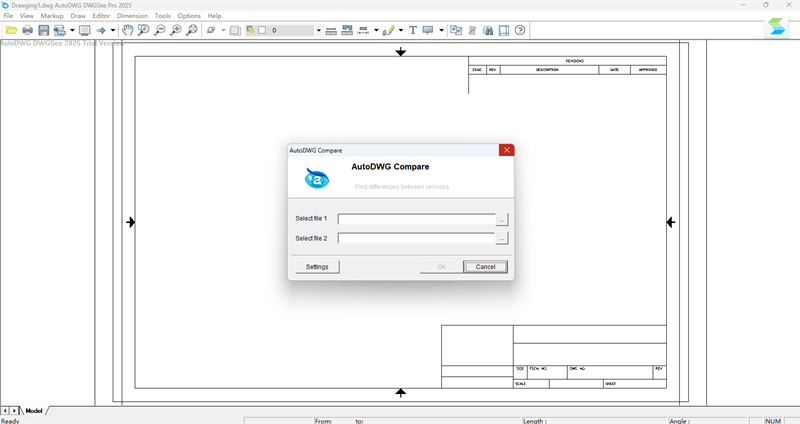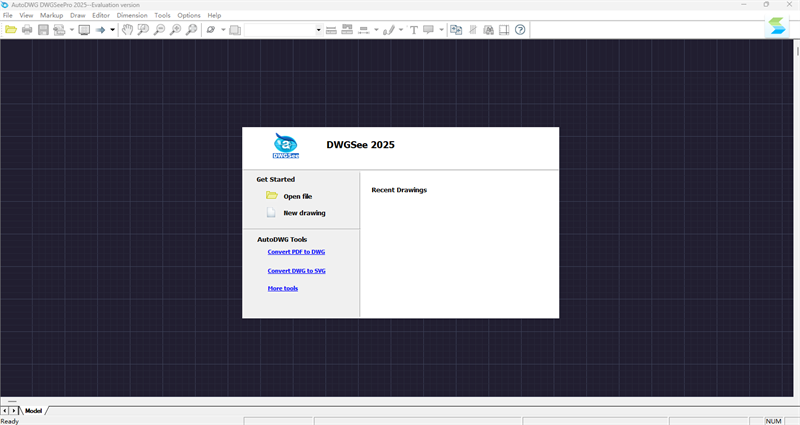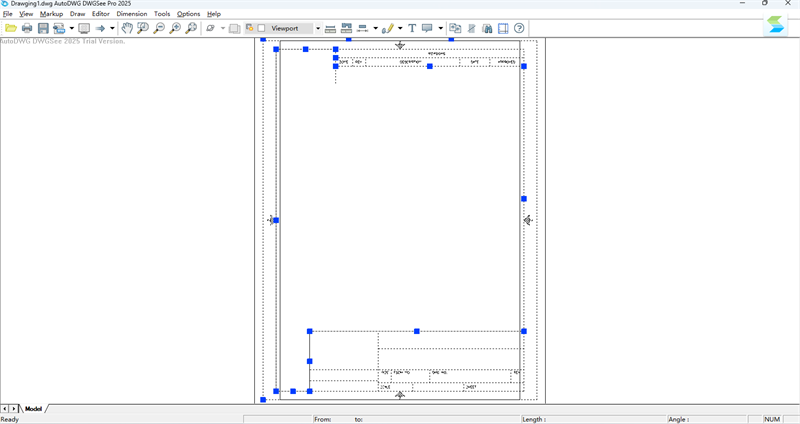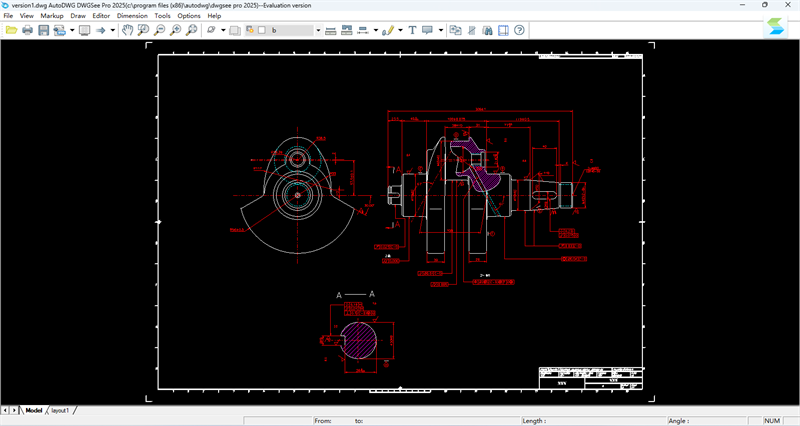DWGSee Pro(DWG浏览器)是一款轻便快捷的DWG浏览器和编辑器,这款软件能够很好的进行浏览、查看、测量、标记、编辑和打印DWG/DXF/DWF文件,用户能快速上手,用户使用非常方便,还都是免费使用的,为用户带来极大的便利,对此感兴趣的小伙伴们,还在等什么,赶快来下载体验吧!
DWGSee Pro(DWG浏览器)使用方法
DWGSee Pro如何将dwf转换成dwg
第一步:打开DWF文件,转到“文件”>“另存为副本”或单击导航栏上的“另存为”按钮。
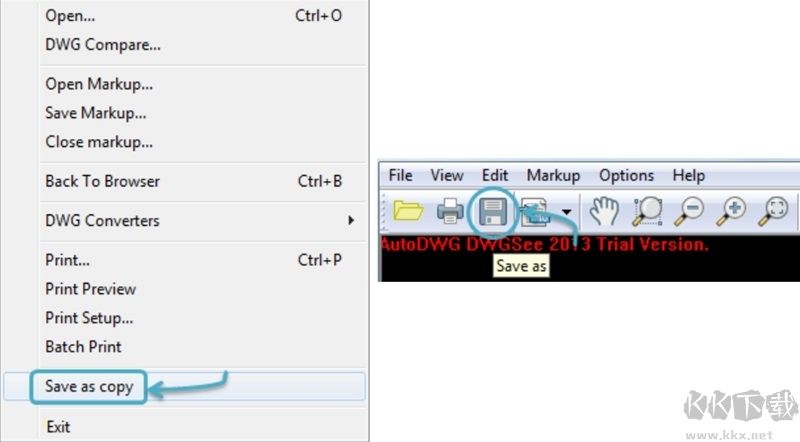
第二步:在打开的“另存为”窗口中,给新的绘图文件命名,并从“另存为类型”的下拉菜单中,选择DWG或DXF格式和CAD版本。选择保存新图形文件的位置,然后单击“确定”。
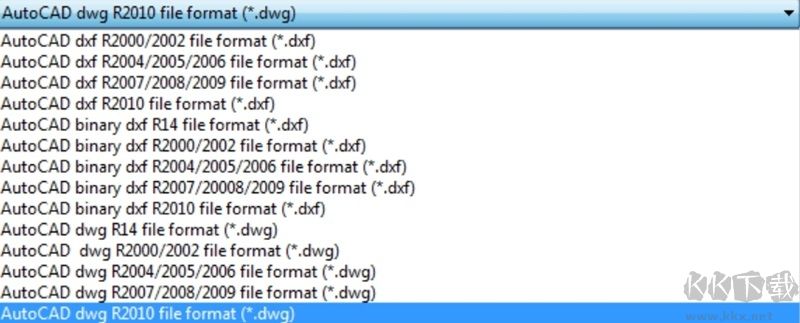
DWGSee Pro如何比较两个版本的图纸
第一步:进入“工具”>“DWG比较…”
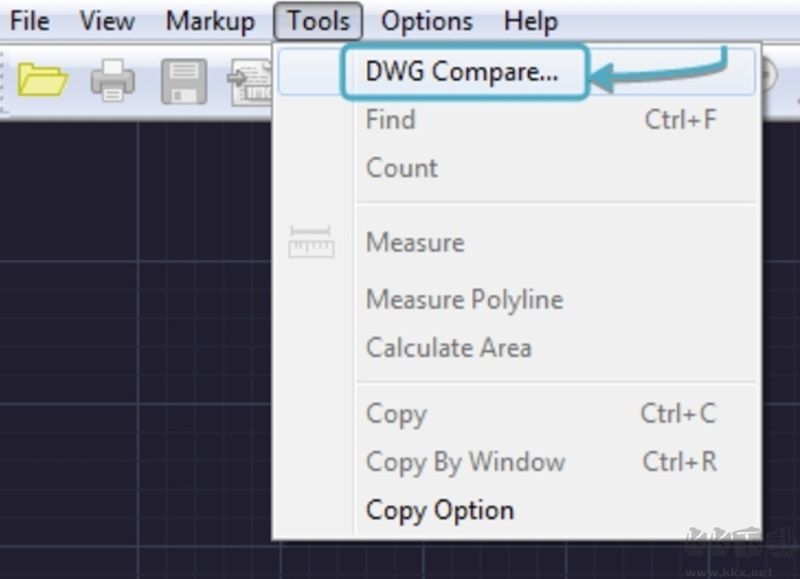
第二步:单击“…”按钮添加两个版本的绘图文件。您可以使用DWGSee安装文件夹(默认位置:C:\ Program Files(x86)\ auto DWG \ DWG see Pro 2013)中的示例。
注意:单击“设置”按钮以查找更多比较选项。
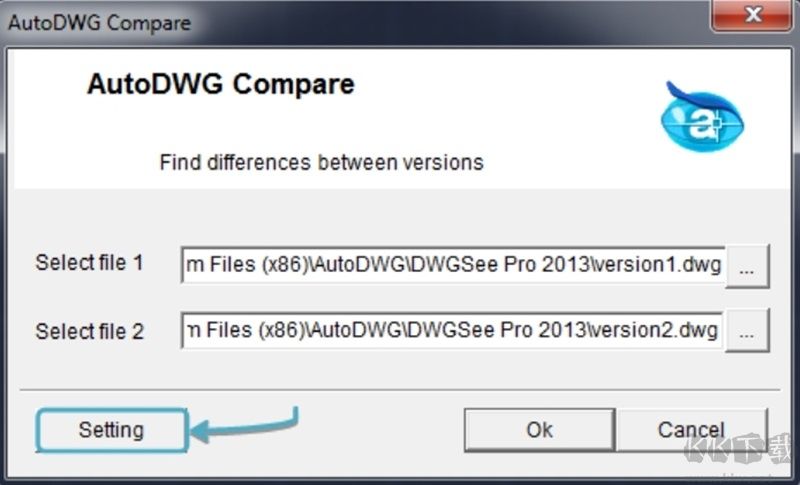
第三步:单击“确定”比较并突出显示两个绘图中的差异。
DWGSee Pro的放大镜怎么用
1、改变放大倍数。(右键单击窗口)
2、改变放大镜的大小。
3、也可以在浏览器模式下使用放大镜。(右键单击预览,然后选择“显示/隐藏放大镜”)
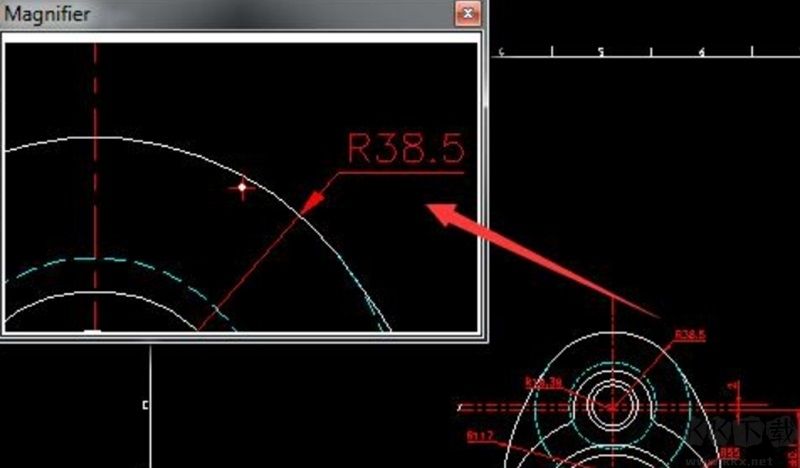
DWGSee Pro(DWG浏览器)问题解答
没有AutoCAD怎么打开dwg?
您可以使用替代软件(如Autodesk DWG TrueView、DWGSee、Draftsight等)打开DWG文件,而无需AutoCAD。这些程序使您能够在没有AutoCAD的情况下查看和编辑DWG文件。此外,某些在线转换器可以将DWG文件转换成普通软件可以访问的格式,甚至提供在线观看。DWGSee提供了桌面版本和免费的在线应用程序,这使得它成为DWG观众的热门选择。
什么是DWG文件?
DWG文件是通常用专业CAD软件Autodesk AutoCAD制作的2D或3D绘图。它包含AutoCAD和其他CAD应用程序用来加载图形的矢量图像数据和元数据。DWG文件链接到。DXF文件,DWG文件的ASCI版本。今天,您可以使用AutoDWG DWGSee CAD、ZwCAD、intelliCAD等替代工具创建DWG文件。其中,DWGSee是最轻量级的程序,消耗更少的计算机资源,允许更快地打开和编辑DWG文件。
如何将DWG转换成其他格式?
DWGSee包括用于转换绘图格式的内置工具。您可以将当前查看的绘图发布为不同的DXF或DWG版本,或者将其转换为JPG、PNG、TIFF和PDF等图像文件格式。只需点击菜单按钮文件/导出,并遵循文件转换向导。如果您需要额外的功能,如批处理文件转换或更多的格式,如DWG到SVG,探索我们的范围AutoDWG产品。
DWGSee标准版和Pro版有什么区别?
与DWGSee标准相比,DWGSeePro版软件具有DWG到PDF转换、DWG到图像转换、复制部分图纸并粘贴到MS office word等功能。
你的程序可以打开最新的AutoCAD 2025图形吗?
AutoDWG DWGSee支持打开所有AutoCAD DWG文件版本,包括最新的2025版本。它也适用于像DXF和DWF这样的格式。
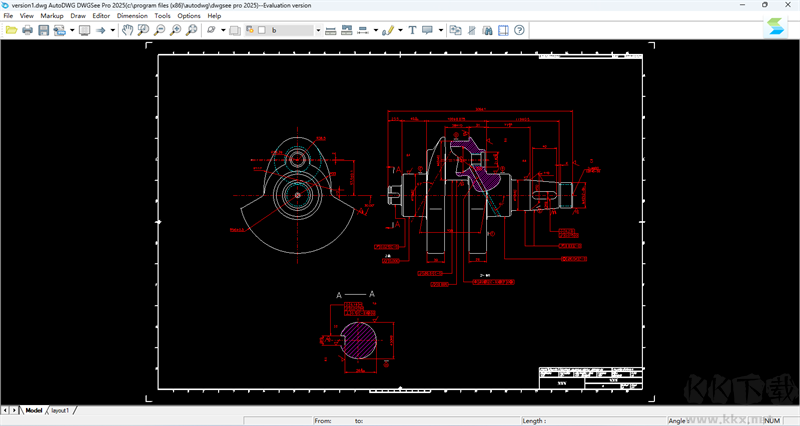
DWGSee Pro(DWG浏览器)软件功能:
1.画图
许多对象,如直线、多段线、圆、圆弧、文本...,可以很容易地添加到您的绘图中
2.修改
可以编辑像文本、线、层、块属性这样的对象,或者右键单击以更改对象属性。
3.注释
注释对象包括尺寸、注释...,通常用于向图形中添加信息。
4.支持的格式
支持AutoCAD。dwg。dxf。dwf文件,版本R14到最新的2025,也可以打开光栅图像格式-。bmp。jpg。png。gif。标签图像文件格式。
5.另存为
将图形文件保存为不同版本的dwg/dxf文件,包括R14-2025,DWGSee在AutoDWG转换器中有一个构建
6.测量对象(智能捕捉)
测量长度,角度,半径,面积,点击并获得测量值。轻松准确地单击以选择实体终端,中央或交叉路口。
7.打印和批量打印
您可以打开一个DWG/DXF打印出来,或者,您可以选择许多绘图文件打印几下,没有必要打开每一个。
8.标记绘图
你可以保留。dwg并在单独的标记文件中添加注释,或者,您可以向dwg文件中添加其他图层、线条和文本。
9.比较图纸
在分割窗口中显示两个版本的图形,同步缩放和平移两个图形,列出并突出显示图形中的差异。
10.杂项功能
在图形中搜索文本,将布局保存到单个图形,加密图形并用密码保护它们…
11.提供浮动许可证
如果您的公司有许多工作站,并且大多数时间它们都不运行DWGSee,那么网络许可将节省您的成本
12.支持的终端服务器
适用于Citrix、XenApp… Window终端服务器
13.总和线长度
按图层/线型/颜色对线进行排序,或单击“选择线”以计算线长度的总和
14.总面积
计算多个面积的总和,提取面积数据或将面积数据表插入到当前图形中
15.计数对象
自动检查并计数图形中相似的块和符号,或者逐个选择要计数的对象。
16.智能复制
使用智能复制,可以通过选择“图层/线型/颜色”将选择的对象复制到新图形中。
17.提取表格
编辑并提取表格对象到单独的csv文件。我们还支持表格模板定制。
18.复制到办公室
复制图纸,然后将其粘贴到Microsoft word作为矢量图像,您也可以将这些图像分享给他人。